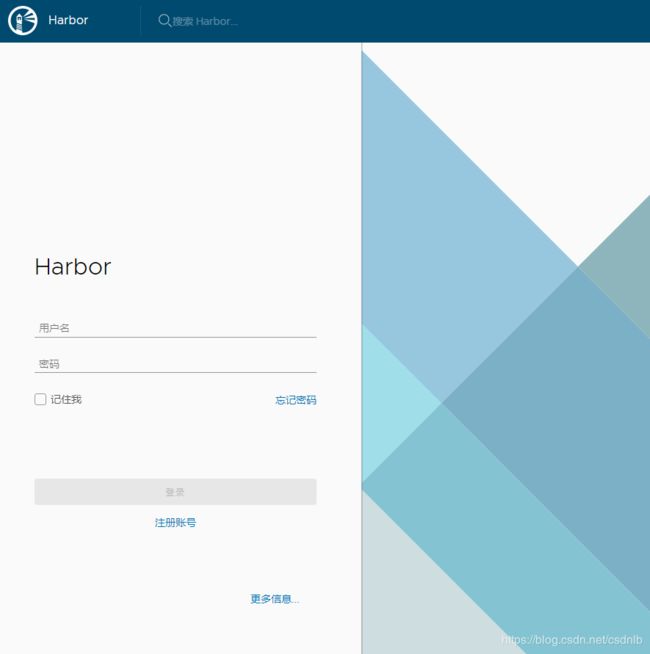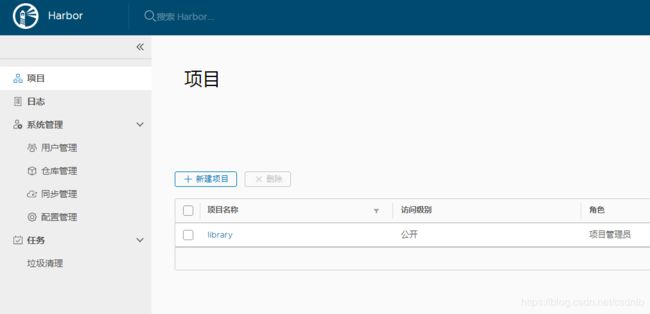harbor
- Harbor是VMware公司开源了企业级Registry项目, 其的目标是帮助用户迅速搭建一个企业级的Docker registry服务。它以Docker公司开源的registry为基础,额外提供了如下功能:
- Cloud native registry:支持容器镜像和Helm Charts,为云原生环境提供服务
- Role based access control:基于角色的访问控制
- Policy based image replication:基于策略的镜像复制
- Vulnerability Scanning:镜像的漏洞扫描
- LDAP/AD support:AD/LDAP集成
- Image deletion & garbage collection:镜像的删除和空间清理
- Notary:可以保证镜像的真实性
- Graphical user portal:友好的管理UI
- Auditing:日志审计
- RESTful API:提供RESTfull接口易于与外部系统集成
- Easy deployment:部署简单
实践环境
| 主机名 |
IP地址 |
系统 |
作用 |
| vmhost |
192.168.27.7 |
rhel7.5 |
提供rhel的yum源及docker-ce-18.09.6-3.el7.x86_64安装包以及依赖关系的软件 |
| node1 |
192.168.27.12 |
rhel7.5 |
docker管理节点,有docker-machine软件 |
| repository |
192.168.27.20 |
rhel7.5 |
纯净系统,准备安装镜像仓库harbor |
安装软件
docker-ce软件及其依赖性软件:
- docker-ce-18.09.6-3.el7.x86_64.rpm
- docker-ce-cli-18.09.6-3.el7.x86_64.rpm
- containerd.io-1.2.5-3.1.el7.x86_64.rpm
- container-selinux-2.21-1.el7.noarch.rpm
harbor软件包:
harbor-offline-installer-v1.8.2.tgz
实践过程
安装harbor
- 新创建的虚拟机repository配置docker环境,使用node1上的docker-machine,进行安装docker
[root@node1 opt]
……
192.168.27.20 repository
……
[root@node1 opt]
[root@repository ~]
……
ID="centos"
……
[root@node1 opt]
Running pre-create checks...
Creating machine...
(repository) No SSH key specified. Assuming an existing key at the default location.
Waiting for machine to be running, this may take a few minutes...
Detecting operating system of created instance...
Waiting for SSH to be available...
Detecting the provisioner...
Provisioning with centos...
Copying certs to the local machine directory...
Copying certs to the remote machine...
Setting Docker configuration on the remote daemon...
Checking connection to Docker...
Docker is up and running!
To see how to connect your Docker Client to the Docker Engine running on this virtual machine, run: docker-mach
[root@node1 opt]
NAME ACTIVE DRIVER STATE URL SWARM DOCKER ERRORS
node2 - generic Running tcp://192.168.27.12:2376 v18.09.6
node3 - generic Running tcp://192.168.27.13:2376 v18.09.6
repository - generic Running tcp://192.168.27.20:2376 v18.09.6
- harbor安装
[root@repository ~]
[root@repository opt]
containerd harbor-offline-installer-v1.8.2.tgz
[root@repository opt]
[root@repository opt]
containerd harbor harbor-offline-installer-v1.8.2.tgz
[root@repository opt]
[root@repository harbor]
harbor.v1.8.2.tar.gz harbor.yml install.sh LICENSE prepare
- harbor.yml文件内容修改
[root@repository harbor]
hostname: reg.mydocker.com
port: 443
certificate: /etc/docker/certs/reg.mydocker.com.crt
private_key: /etc/docker/certs/reg.mydocker.com.key
harbor_admin_password: redhat
database:
password: redhat
data_volume: /data
- 因为仓库选择使用了https认证,需要生成相应密钥和证书
[root@repository certs]
/etc/docker/certs
[root@repository certs]
……
省略了过程,7项信息填写(国家、省、城市、机构、部门、服务器名称、邮箱)
注意此项服务器名称:Common Name (eg, your name or your server's hostname) []:reg.mydocker.com
……
[root@repository certs]
reg.mydocker.com.crt reg.mydocker.com.key
- 安装harbor,先运行下prepare将修改的配置文件准备好,再进行install.sh 自动安装
[root@repository harbor]
[Step 0]: checking installation environment ...
Note: docker version: 18.09.6
✖ Need to install docker-compose(1.18.0+) by yourself first and run this script again.
- 安装docker-compose
[root@repository opt]
containerd docker-compose-Linux-x86_64 harbor harbor-offline-installer-v1.8.2.tgz
[root@repository opt]
[root@repository opt]
- 再次进行harbor安装
[root@repository harbor]
[Step 0]: checking installation environment ...
Note: docker version: 18.09.6
Note: docker-compose version: 1.21.2
[Step 1]: loading Harbor images ...
Loaded image: goharbor/prepare:v1.8.2
Loaded image: goharbor/registry-photon:v2.7.1-patch-2819-v1.8.2
Loaded image: goharbor/notary-signer-photon:v0.6.1-v1.8.2
Loaded image: goharbor/chartmuseum-photon:v0.9.0-v1.8.2
Loaded image: goharbor/harbor-log:v1.8.2
Loaded image: goharbor/harbor-jobservice:v1.8.2
Loaded image: goharbor/redis-photon:v1.8.2
Loaded image: goharbor/clair-photon:v2.0.8-v1.8.2
Loaded image: goharbor/harbor-portal:v1.8.2
Loaded image: goharbor/harbor-core:v1.8.2
Loaded image: goharbor/nginx-photon:v1.8.2
Loaded image: goharbor/notary-server-photon:v0.6.1-v1.8.2
Loaded image: goharbor/harbor-db:v1.8.2
Loaded image: goharbor/harbor-registryctl:v1.8.2
Loaded image: goharbor/harbor-migrator:v1.8.2
[Step 2]: preparing environment ...
prepare base dir is set to /opt/harbor
Generated configuration file: /config/log/logrotate.conf
Generated configuration file: /config/nginx/nginx.conf
Generated configuration file: /config/core/env
Generated configuration file: /config/core/app.conf
Generated configuration file: /config/registry/config.yml
Generated configuration file: /config/registryctl/env
Generated configuration file: /config/db/env
Generated configuration file: /config/jobservice/env
Generated configuration file: /config/jobservice/config.yml
Generated and saved secret to file: /secret/keys/secretkey
Generated certificate, key file: /secret/core/private_key.pem, cert file: /secret/registry/root.crt
Generated configuration file: /compose_location/docker-compose.yml
Clean up the input dir
[Step 3]: starting Harbor ...
Creating network "harbor_harbor" with the default driver
Creating harbor-log ... done
Creating redis ... done
Creating harbor-db ... done
Creating registry ... done
Creating registryctl ... done
Creating harbor-core ... done
Creating harbor-portal ... done
Creating harbor-jobservice ... done
Creating nginx ... done
✔ ----Harbor has been installed and started successfully.----
Now you should be able to visit the admin portal at https://reg.mydocker.com.
For more details, please visit https://github.com/goharbor/harbor .
[root@repository harbor]
Name Command State Ports
--------------------------------------------------------------------------------------------------------------
harbor-core /harbor/start.sh Up (health: starting)
harbor-db /entrypoint.sh postgres Up (health: starting) 5432/tcp
harbor-jobservice /harbor/start.sh Up
harbor-log /bin/sh -c /usr/local/bin/ ... Up (health: starting) 127.0.0.1:1514->10514/tcp
harbor-portal nginx -g daemon off; Up (health: starting) 80/tcp
nginx nginx -g daemon off; Up (health: starting) 0.0.0.0:443->443/tcp,
0.0.0.0:80->80/tcp
redis docker-entrypoint.sh redis ... Up 6379/tcp
registry /entrypoint.sh /etc/regist ... Up (health: starting) 5000/tcp
registryctl /harbor/start.sh Up (health: starting)
- 浏览器访问
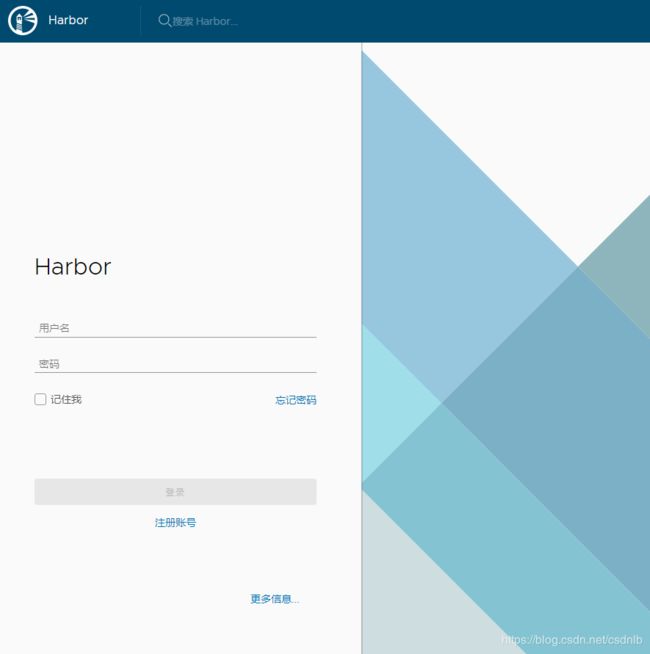
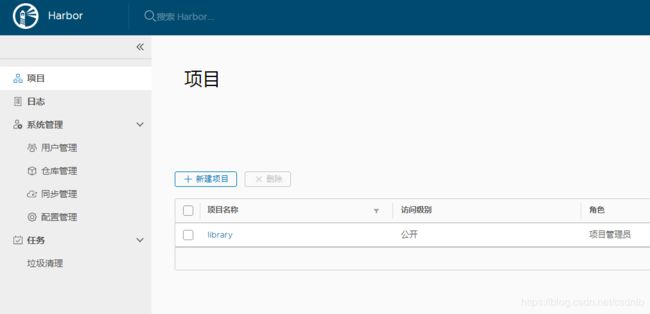
- 添加一个私有仓库和公开仓库进行对比

私有仓库与公开仓库对比实践
| 仓库 |
节点(其他主机) |
push镜像 |
pull镜像 |
| 私有仓库 |
如果还https需要添加ca证书 |
需要login认证 |
需要login认证 |
| 公开仓库 |
如果还https需要添加ca证书 |
需要login认证 |
无需login认证 |
- 测试节点node1,添加证书
因为仓库是https
[root@node1 reg.mydocker.com]
[root@node1 reg.mydocker.com]
reg.mydocker.com.crt 100% 2057 460.3KB/s 00:00
- 没有login的情况下上传私有仓库和公开仓库
[root@node1 ~]
REPOSITORY TAG IMAGE ID CREATED SIZE
nginx latest e548f1a579cf 24 months ago 109MB
dockersamples/visualizer latest 17e55a9b2354 2 years ago 148MB
game2048 latest 19299002fdbe 3 years ago 55.5MB
haproxy latest fbd1f55f79b3 3 years ago 139MB
[root@node1 ~]
[root@node1 ~]
[root@node1 ~]
The push refers to repository [reg.mydocker.com/library/ngnix]
e89b70d28795: Preparing
832a3ae4ac84: Preparing
014cf8bfcb2d: Preparing
denied: requested access to the resource is denied
[root@node1 ~]
The push refers to repository [reg.mydocker.com/private/ngnix]
e89b70d28795: Preparing
832a3ae4ac84: Preparing
014cf8bfcb2d: Preparing
denied: requested access to the resource is denied
- node1节点上使用admin用户登录仓库
[root@node1 ~]
Username: admin
Password:
WARNING! Your password will be stored unencrypted in /root/.docker/config.json.
Configure a credential helper to remove this warning. See
https://docs.docker.com/engine/reference/commandline/login/
Login Succeeded
[root@node1 ~]
{
"auths": {
"reg.mydocker.com": {
"auth": "YWRtaW46YWRtaW4="
}
},
"HttpHeaders": {
"User-Agent": "Docker-Client/18.09.6 (linux)"
}
}
- 再次测试上传,login后都成功了
[root@node1 ~]
The push refers to repository [reg.mydocker.com/library/ngnix]
e89b70d28795: Pushed
832a3ae4ac84: Pushed
014cf8bfcb2d: Pushed
latest: digest: sha256:600bff7fb36d7992512f8c07abd50aac08db8f17c94e3c83e47d53435a1a6f7c size: 948
[root@node1 ~]
The push refers to repository [reg.mydocker.com/private/ngnix]
e89b70d28795: Mounted from library/ngnix
832a3ae4ac84: Mounted from library/ngnix
014cf8bfcb2d: Mounted from library/ngnix
latest: digest: sha256:600bff7fb36d7992512f8c07abd50aac08db8f17c94e3c83e47d53435a1a6f7c size: 948
[root@node1 ~]
- 测试下载,先测试登录下下载问题
[root@node1 ~]
Untagged: reg.mydocker.com/private/ngnix:latest
Untagged: reg.mydocker.com/private/ngnix@sha256:600bff7fb36d7992512f8c07abd50aac08db8f17c94e3c83e47d53435a1a6f7c
[root@node1 ~]
Untagged: reg.mydocker.com/library/ngnix:latest
Untagged: reg.mydocker.com/library/ngnix@sha256:600bff7fb36d7992512f8c07abd50aac08db8f17c94e3c83e47d53435a1a6f7c、
[root@node1 ~]
Using default tag: latest
latest: Pulling from private/ngnix
Digest: sha256:600bff7fb36d7992512f8c07abd50aac08db8f17c94e3c83e47d53435a1a6f7c
Status: Downloaded newer image for reg.mydocker.com/private/ngnix:latest
[root@node1 ~]
Using default tag: latest
latest: Pulling from library/ngnix
Digest: sha256:600bff7fb36d7992512f8c07abd50aac08db8f17c94e3c83e47d53435a1a6f7c
Status: Downloaded newer image for reg.mydocker.com/library/ngnix:latest
- 删除镜像,退出登录,测试可否下载
[root@node1 ~]
Untagged: reg.mydocker.com/private/ngnix:latest
Untagged: reg.mydocker.com/private/ngnix@sha256:600bff7fb36d7992512f8c07abd50aac08db8f17c94e3c83e47d53435a1a6f7c
[root@node1 ~]
Untagged: reg.mydocker.com/library/ngnix:latest
Untagged: reg.mydocker.com/library/ngnix@sha256:600bff7fb36d7992512f8c07abd50aac08db8f17c94e3c83e47d53435a1a6f7c、
[root@node1 ~]
Removing login credentials for reg.mydocker.com
[root@node1 ~]
Using default tag: latest
latest: Pulling from library/ngnix
Digest: sha256:600bff7fb36d7992512f8c07abd50aac08db8f17c94e3c83e47d53435a1a6f7c
Status: Downloaded newer image for reg.mydocker.com/library/ngnix:latest
[root@node1 ~]
Using default tag: latest
Error response from daemon: pull access denied for reg.mydocker.com/private/ngnix, repository does not exist or may require 'docker login'